名入れシミュレーションの使い方
名入れシミュレーションとは
筆記具をはじめ、修正テープやテープのりなど、トンボ鉛筆の名入れ推奨商品に名入れイメージを
シミュレーションする事ができます。
シミュレーションしたイメージは印刷やPDFで保存する事ができます。
尚、このシミュレーションはイメージのご確認となります。実際のお名入れとは異なる場合がございますので
ご了承お願いします。
~「テキスト」(1行 )で名入れイメージをシミュレーションする場合~
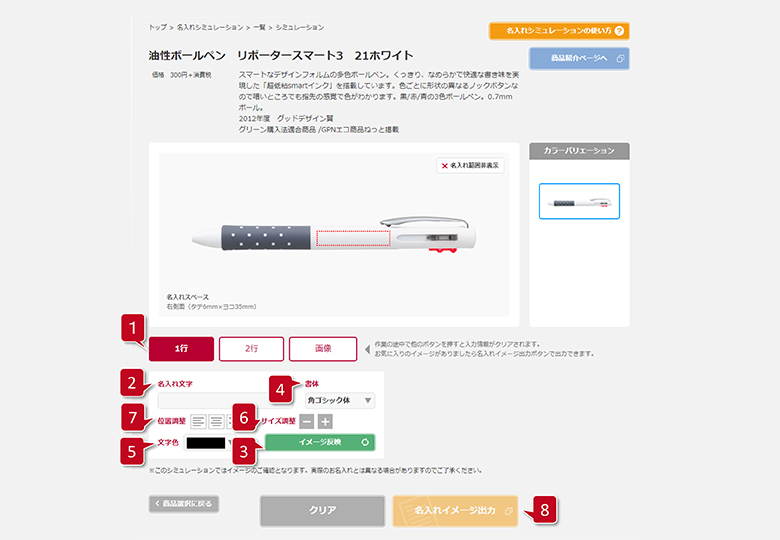

「1行」のボタンを選択します。
(シミュレーション起動時は「1行」が選択されています)

名入れしたい文字をテキストで入力します。
※PCの機種によっては文字が正しく反映されないことがあります。

- 「イメージ反映」ボタンを押すと上部の名入れ範囲に名入れイメージが
反映されます。名入れ文字の書体や文字色を変更した場合も、
イメージ反映を押すことでイメージに反映されます。 
-
テキストの書体を変更する事ができます。

-
テキストの文字色を変更する事ができます。

-
入力した名入れ文字のサイズを調整する事ができます。

-
入力した文字を左寄せ、中央、右寄せに配置できます。

- 「名入れイメージ出力」ボタンを押すと、作成した名入れイメージが
作成されます。
~「テキスト」(2行 )で名入れイメージをシミュレーションする場合~
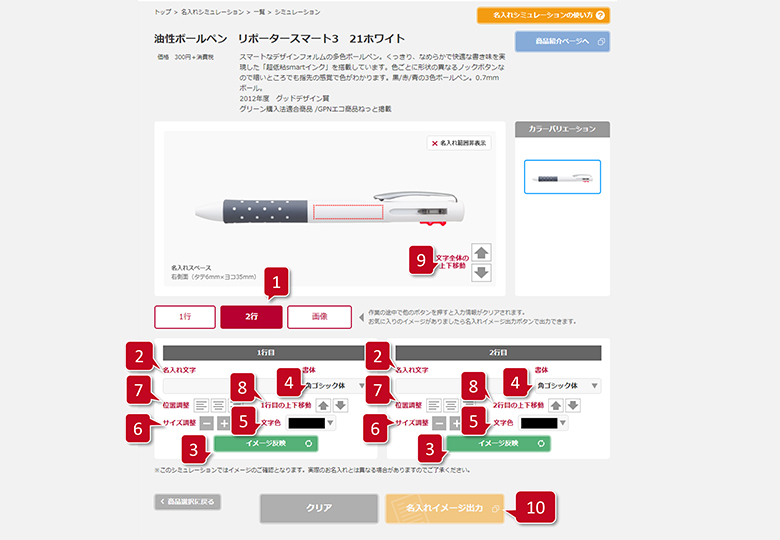

-
「2行」のボタンを選択します。
(下記ボタン説明に沿って「1行目」及び「2行目」の入力欄にそれぞれ入力してください)

-
名入れしたい文字をテキストで入力します。
※PCの機種によっては文字は正しく反映されないことがあります。

- 「イメージ反映」ボタンを押すと上部の名入れ範囲に名入れイメージが
反映されます。名入れ文字の書体や文字色を変更した場合も、
イメージ反映を押すことでイメージに反映されます。 
-
テキストの書体を変更する事ができます。

-
テキストの文字色を変更する事ができます。

-
入力した名入れ文字のサイズを調整する事ができます。

-
入力した文字を左寄せ、中央、右寄せに配置できます。

-
入力した文字の上下移動ができます。

-
入力した文字全体(1行目及び2行目)の上下移動ができます。

-
「名入れイメージ出力」ボタンを押すと、作成した名入れイメージが
作成されます。
~オリジナルの「画像」を入れてシミュレーションする場合~
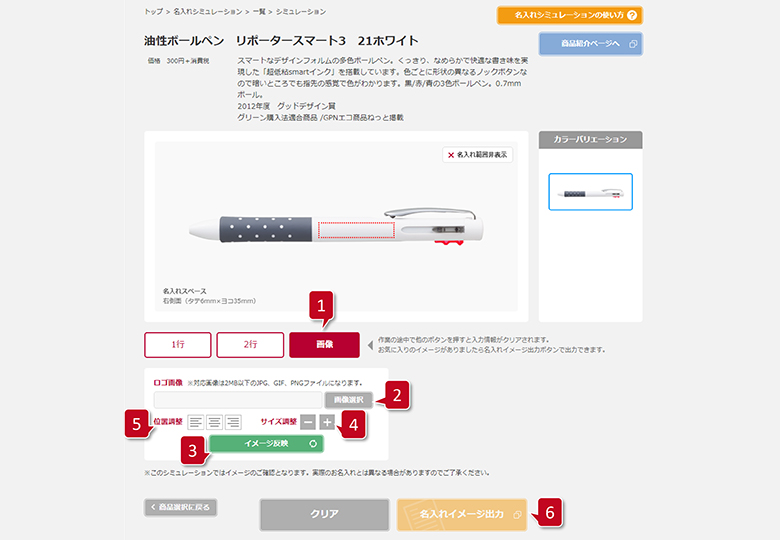

- 「画像ボタン」を選択します

- 画像選択ボタンを押して名入れに使用したい画像を選択します。
名入れに使用できる画像は2メガバイト以下のJPEG、GIF、PNGファイルです。 
- 「イメージ反映」ボタンを押すと上部の名入れ範囲に名入れ結果のイメージが反映されます。

- 設定した画像のサイズを調整する事ができます。

- 設定した画像を左寄せ、中央、右寄せに配置できます。

- 「名入れイメージ出力」ボタンを押すと、作成した名入れイメージが作成されます。
その他の機能
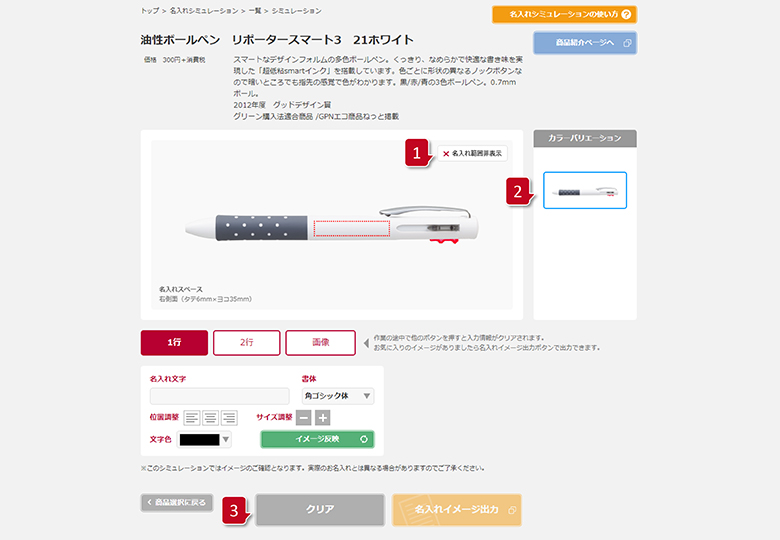

- 名入れ範囲(四角い枠線)の表示・非表示を切り替えることができます。

- 商品の画像を切り替える事ができます。(他のカラーや名入れ位置のバリエーションがある場合)

-
入力した名入れ文字、画像をクリアします。
※クリアすると元に戻せません。
注意事項
- ※入力した名入れ文字、画像は名入れ範囲内に入るサイズに自動調整されます。
-
※当サイトを快適に閲覧・ご利用いただくために、下記の環境を推奨いたします。
PC Microsoft Internet Explorer 11
chrome最新iPad iOS9~14
・SafariAndorid
タブレット6~8
・標準ブラウザ - ※当サイトでは、JavaScriptを使用しています。ブラウザ設定でJavaScriptを無効にしている場合は、
有効にしてご利用ください。 - ※その他、当コンテンツの利用条件はトンボウェブサイト「サイトポリシー」に準拠します。